Ha még sosem tükrözte iPhone képernyőjét más eszközre, az egyszerűbb, mint gondolná. Útmutatónk elmagyarázza, hogyan tükrözheti iPhone-ját Samsung TV-re AirPlay, harmadik féltől származó tükröző alkalmazások és vezetékes kapcsolat segítségével. Áttekintheti továbbá e módszerek gyors összehasonlítását, és megtanulhatja, hogyan orvosolja a gyakori képernyőtükrözési problémákat.
Használja az AirPlay-t a képernyő tükrözéséhez
Az egyik legegyszerűbb módja a képernyő vezeték nélküli tükrözésének az AirPlay használata. Az AirPlay az Apple beépített képernyőtükrözési megoldása, amely elérhető olyan eszközökön, mint az iPhone, iPad és Mac. Lehetővé teszi, hogy az egyik eszköz képernyőjét egy másik eszközön jelenítse meg minimális erőfeszítéssel.
Ahhoz, hogy AirPlay-t használjon Samsung TV-n, először meg kell győződnie arról, hogy a TV modellje támogatja ezt a technológiát. Jelenleg az alábbi (2018-tól 2023-ig gyártott) Samsung TV modelleken érhető el az Apple AirPlay.
| Év | Modellek |
| 2023 | Neo QLED 8K és Neo QLED 4K TV-k Frame, OLED és QLED TV-k |
| 2022 | 8K és 4K QLED TV-k és OLED TV-k Frame, Sero és Serif TV-k 4K QLED TV-k |
| 2021 | 8K és 4K QLED TV-k Frame TV Crystal UHD TV-k |
| 2020 | 8K és 4K QLED TV-k Frame és Serif TV Premiere Projektor és Crystal UHD TV-k |
| 2019 | 8K és 4K QLED TV-k Frame, Serif és 4K UHD TV |
| 2018 | Frame TV QLED 4K 4K UHD TV Smart Full HDTV N5300 |
Ha a fent említett AirPlay-t támogató Samsung TV modellek egyikével rendelkezik, előfordulhat, hogy engedélyeznie kell az AirPlay-t a készüléken. Ezután az iPhone használatával bekapcsolhatja az AirPlay-t, hogy elindítsa a tükrözési folyamatot a TV képernyőjére.
Lépésről lépésre útmutató
1. Nyissa meg a Beállítások menüt a Samsung TV-jén.
2. Válassza a Általános lehetőséget. Ha 2022-es vagy 2023-as modellje van, válassza a Kapcsolat lehetőséget.
3. Válassza az Apple AirPlay beállítások lehetőséget a funkció bekapcsolásához.
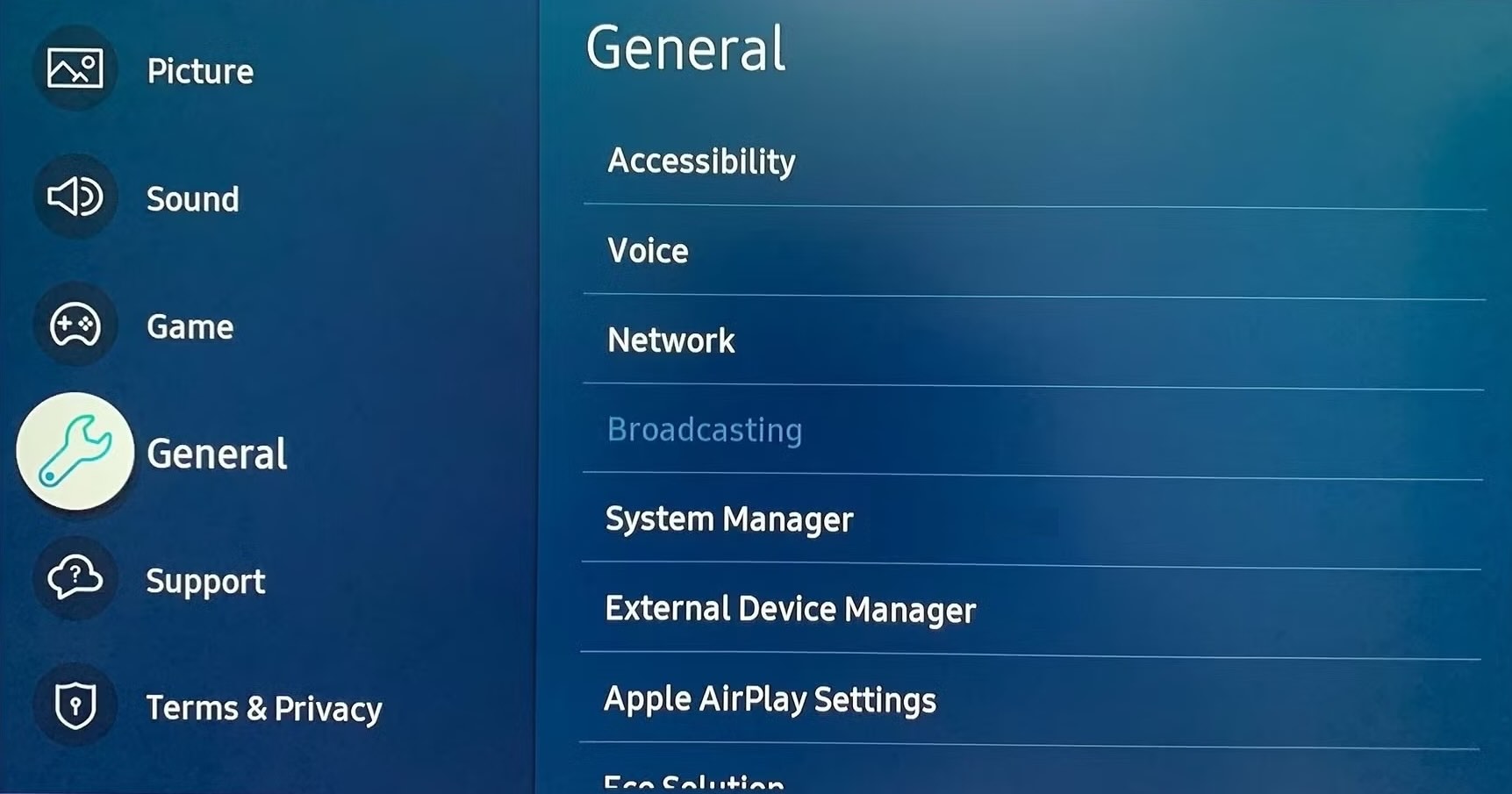
4. Oldja fel iPhone-ját, és nyissa meg a Vezérlőközpontot.
5. Érintse meg a Képernyőtükrözés (összekapcsolt téglalapok) lehetőséget.
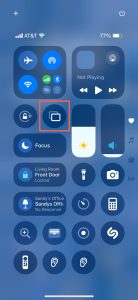
6. Válassza ki a(z) Samsung TV-t a listából.

7. Ha felszólítást kapsz, írd be az iPhone-on megjelenő felugró ablakba a TV-n látható kódot.
Ezt követően látnia kell az iPhone képernyőjét a Samsung TV-n.
Ha kifejezetten képeket vagy zenéket szeretne átküldeni iPhone-ról Samsung TV-re, használja az iPhone Photos alkalmazását, és válassza a Megosztás > AirPlay lehetőséget, vagy a Zene alkalmazást, és koppintson az AirPlay-re. Ezután válassza ki a TV-t a tükrözés megkezdéséhez.
Hogyan tükrözze iPhone képernyőjét Samsung TV-re AirPlay nélkül
Az AirPlay nem az egyetlen módszer az iPhone képernyőjének tükrözésére Samsung TV-re. Ha a TV-modell nem támogatja az AirPlay-t, érdemes megnézni egy harmadik féltől származó képernyőtükröző alkalmazást. Gyakran egy tükröző alkalmazás extra funkciókat és zökkenőmentes élményt kínál, ami miatt ez a kedvelt módszer.
1. DoCast
A DoCast egy könnyen használható alkalmazás, amellyel néhány egyszerű lépésben tükrözheted iPhone-odat Samsung TV-re. Élvezheted a kiváló képminőséget, a nagyszerű hangzást és az alacsony késleltetést, amit a DoCast nyújt.

Amit még a DoCast kínál: képek, videók, és DRM-mentes zenék képernyőmegosztása. A következő családi eseményen vagy különleges alkalmon megoszthatod emlékeidet és kedvenceidet a barátaiddal és szeretteiddel, közvetlenül a nagyobb tévéképernyőn.

Az első lépésekhez töltsd le a DoCast alkalmazást az App Store-ból, ellenőrizd, hogy iPhone-od és Samsung TV-d ugyanarra a Wi-Fi hálózatra vannak csatlakoztatva, majd kövesd az alábbi lépéseket a képernyő tükrözéséhez.

Lépésről lépésre útmutató
1. Nyisd meg a DoCast alkalmazást az iPhone-odon.
2. A főmenüben koppintson a Smart TV kiválasztása gombra. Válassza ki a Samsung TV-jét az eszközlistából.
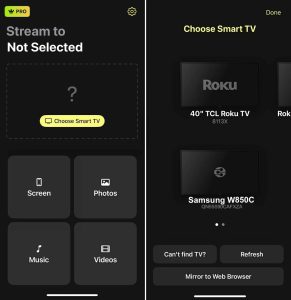
3. Érintse meg a Képernyő gombot.
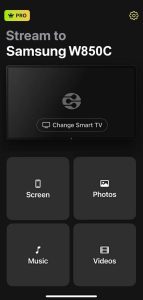
4. Válassza ki a tükrözési beállításokat, beleértve az automatikus forgatást és az alacsony, közepes vagy magas minőséget.
5. Érintse meg a Tükrözés indítása lehetőséget.
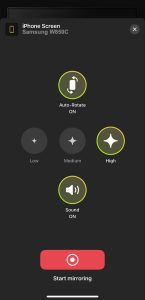
A DoCast elérhető iPhone-ra és iPadre, kompatibilis olyan márkákkal, mint az LG, Panasonic, Sony és más DLNA-képes tévék, valamint lehetővé teszi a képernyőforgatás és a minőségi beállítások vezérlését a tökéletes nézési élmény érdekében. Töltse le ingyenesen a DoCast alkalmazást, hogy médiát továbbítson, vagy frissítsen a képernyőtükrözés funkció használatához.
Megjegyzések: Szeretné iPhone-ját távirányítóként használni Samsung TV-hez? Próbálja ki a TVRem-et, egy ingyenes Samsung TV távirányító alkalmazást iPhone-hoz.
2. Képernyőtükrözés – TV Cast
Másik alkalmazás, amit kipróbálhatsz, a Screen Mirroring – TV Cast. Ezzel kevesebb mint egy másodperces késéssel tükrözheted a képernyődet Samsung, LG, TCL vagy Roku TV-re.
A Screen Mirroring – TV Cast lehetővé teszi, hogy fényképeket és videókat streamelj vagy tükrözz baráti összejövetelekre vagy üzleti prezentációkra. Emellett használhatod a YouTube lehetőséget kedvenc videócsatornáidhoz vagy a fehértábla funkciót a következő ötletbörzédhez.
A kezdéshez töltsd le a Screen Mirroring – TV Cast alkalmazást az App Store-ból, győződj meg róla, hogy az eszközeid ugyanarra a Wi-Fi hálózatra csatlakoznak, majd kövesd az alábbi lépéseket.
Lépésről lépésre útmutató
1. Nyisd meg a Képernyőtükrözés – TV Cast alkalmazást az iPhone-odon, és engedélyezd a hozzáférést a hálózatodhoz.
2. Válaszd ki a Samsung TV-det, ha az eszközlista automatikusan megjelenik, vagy koppints a Csatlakozás most gombra a lista megjelenítéséhez.
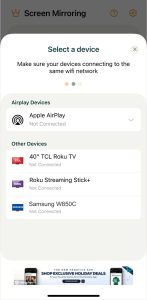
3. Válasszon ki egy Képernyőtükrözés opciót a Sebesség optimalizálása vagy a Minőség optimalizálása érdekében.
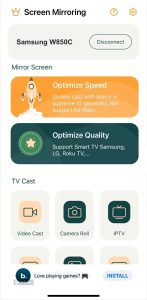
4. Alternatív megoldásként válasszon egy TV Cast opciót egy videó, fénykép, YouTube-klip vagy más elem megjelenítéséhez.
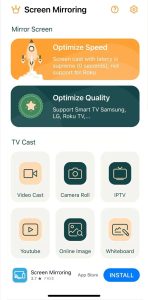
A képernyőtükrözés – TV Cast hirdetésekkel támogatott, és ingyenes tükrözést biztosít iPhone és iPad készüléken. Az összes funkció, beleértve a képernyőtükrözési lehetőségeket és a hirdetések eltávolítását, a prémium előfizetések alkalmazáson belüli vásárlásával oldható fel.
iPhone csatlakoztatása Samsung TV-hez HDMI-kábel segítségével
Ha azon tűnődsz, hogyan lehet az iPhone képernyőt tükrözni Samsung TV-re AirPlay vagy harmadik fél alkalmazása nélkül, a válasz egy fizikai kapcsolat. Ha közvetlenül csatlakoztatod a két eszközt, könnyedén tükrözheted a képernyődet.
A Samsung TV-n és az iPhone-odon kívül a következőkre lesz szükséged:
- HDMI-kábel
- Egy szabad HDMI-csatlakozó a TV-n
- Olyan AV-adapter, amely kompatibilis az iPhone modelleddel
Mivel az iPhone 15 sorozattól kezdve USB-C portot, míg az iPhone 5-től az iPhone 14 sorozatig Lightning portot használnak, ügyelj arra, hogy az iPhone-od portjának megfelelő adaptert használj.
Lépésről lépésre útmutató
1. Csatlakoztassa az adaptert az iPhone portjába.

2. Csatlakoztassa a HDMI kábelt az adapterhez.

3. Csatlakoztassa a kábel másik végét a TV HDMI portjához.
4. Kapcsolja be a Samsung TV-t, ha szükséges.
5. Válaszd ki a megfelelő bemeneti forrást a TV-den annak megfelelően, hogy melyik HDMI portot használod, például HDMI 1, HDMI 2 vagy HDMI 3.

Ezt követően meg kell jelennie az iPhone képernyőjének a Samsung TV-n, és a telefonját használhatja videók, képek, alkalmazások vagy játékok tükrözésére.
Képernyőtükrözési módszerek összehasonlítása
Az itt leírt iPhone képernyőtükrözés Samsung TV-re módszerek gyors összehasonlításához tekintse meg az alábbi táblázatot. Kérjük, vegye figyelembe, hogy néhány elem az Ön által birtokolt vagy megvásárolni kívánt termék(ek)től függ.
| Folyamat | Kompatibilitás | Költség | Használhatóság | Tükrözés minősége* |
| AirPlay | 2018 és 2023 közötti TV modellek | A TV-k ára kb. 199 USD-tól indul | Könnyű | Magas |
| Tükröző alkalmazás | A legtöbb TV modell | Akár 35 USD | Könnyű | Átlagos |
| HDMI | A legtöbb TV modell | Akár 60 USD | Átlag alatti | Átlag feletti |
A képernyőtükrözés nem működik – hogyan javítható
Ha azt tapasztalja, hogy a Samsung képernyőtükrözés iPhone-ról nem működik a fent leírt módszerekkel, annak több oka is lehet.
Vezeték nélküli módszerek:
- Győződjön meg róla, hogy az AirPlay be van kapcsolva, és hogy a használt Samsung TV modell támogatja az AirPlay-t. A cikk elején található táblázatban ellenőrizheti a TV modelljét.
- Erősítse meg, hogy mindkét eszköz ugyanahhoz a Wi-Fi hálózathoz van csatlakoztatva, és hogy stabil a kapcsolat.
- Néhány harmadik féltől származó alkalmazás megkövetelheti, hogy kapcsolja ki a VPN-t. Ebben az esetben tiltsa le a harmadik fél VPN-alkalmazását, vagy iPhone-on lépjen a Beállítások > Általános > VPN és eszközkezelés menüponthoz.
HDMI kábel módszer:
- Győződjön meg róla, hogy az AV adapter és a HDMI kábel mindkét vége biztonságosan csatlakozik, valamint, hogy mindkét eszköz be van kapcsolva és fel van oldva.
- Ellenőrizze, hogy a Samsung TV bemeneti forrása megfelel-e a TV-n lévő megfelelő HDMI portnak.
Ha a fentiek ellenőrzése után is problémája van, indítsa újra mindkét eszközt, majd próbálja meg újra.
Következtetés
Most már tudod, hogyan tudod tükrözni az iPhone-t Samsung Smart TV-re, így már csak néhány lépés választ el attól, hogy alkalmazásokat, játékokat, videókat, fényképeket, sőt e-maileket is élvezhess a nagy képernyőn.
Az itt leírt módszerek mindegyikének megvannak a maga előnyei és hasznai. Az AirPlay a kézenfekvő választás, ha a Samsung TV támogatja, mert ez közvetlenül be van építve az iOS-be, míg a vezetékes módszer ideális lehet, ha nincs internetkapcsolatod.
Azonban a harmadik féltől származó alkalmazások további funkciókat kínálnak, amelyek előnyt jelenthetnek a többi lehetőséggel szemben. Például a DoCast tükröző alkalmazás intuitív felülettel rendelkezik, támogatja a legnépszerűbb TV márkákat, és lehetővé teszi, hogy kiválaszd a számodra legmegfelelőbb képernyő-tükrözési beállításokat.
Gyakran Ismételt Kérdések
Néhány lehetséges oka annak, hogy a képernyőtükrözés nem működik a Samsung TV-n, hogy az eszközök különböző Wi-Fi hálózatokon vannak, a képernyőtükrözés funkció nincs bekapcsolva, vagy az eszközök, illetve modellek nem támogatják a képernyőtükrözést.
Ha nem szeretné vagy nem tudja használni az AirPlay-t, használhat egy harmadik féltől származó alkalmazást, például a DoCast-ot, vagy egy adaptert és HDMI-kábelt, hogy csatlakoztassa iPhone-ját és Samsung TV-jét.
Az iPhone Vezérlőközpontjában érheti el a Képernyőtükrözés opciót. Keresse a Képernyőtükrözés gombot (két összekapcsolt téglalap). Amikor bekapcsolja a Képernyőtükrözést, a gomb ki lesz emelve.
Ha a Netflix vagy a YouTube előre telepítve van a Samsung TV-jén, egyszerűen nyissa meg az alkalmazást. Alternatív megoldásként használhatja a Netflix vagy a YouTube alkalmazást Roku Stick-kel vagy Fire TV Stick-kel.
Igen, tükrözheted az iPhone-t Samsung TV-re vezetékes kapcsolaton keresztül, amihez nincs szükség internetre. Kezdd azzal, hogy AV-adapter és HDMI-kábel segítségével csatlakoztatod a telefonodat a TV-hez. Válaszd ki a TV-n azt a bemeneti csatornát, amely a használt HDMI-portnak felel meg, és a képernyődnek azonnal meg kell jelennie.

